CD-ORD 10 Tjekliste. Gennemgang af CD-ORDs funktioner. MV-Nordic
|
|
|
- Anita Eriksen
- 6 år siden
- Visninger:
Transkript
1 CD-ORD 10 Tjekliste Gennemgang af CD-ORDs funktioner MV-Nordic
2 Indhold Øvelse 1 - Åbn CD-ORD... 3 Øvelse 2 - Værktøjslinjen... 4 Øvelse 3 Opret CD-ORD Profil... 5 Øvelse 4 Gendan CD-ORD Profil... 6 Øvelse 5 Oplæsning... 7 Øvelse 6 Oplæsningsstemmer... 8 Øvelse 7 Oplæsningsstrategier... 9 Øvelse 8 Oplæsning i din browser Øvelse 9 Oplæsning i PDF Øvelse 10 Skærmlæsning Øvelse 11 Ordforslag og Ordlisten Øvelse 12 Sammensatte ord Øvelse 13 Ordforslag med jokertegn Øvelse 14 Ret dine tekster med CD-ORD Øvelse 15 Importer fagordlister Øvelse 16 Opret egne fagordlister Øvelse 17 Ordbog (DDO) Øvelse 18 OCR-behandling Øvelse 19 Billedlæser Øvelse 20 Lav en lydfil... 27
3 CD-ORD 10 Tjekliste Gennemgang af CD-ORDs funktioner Øvelse 1 - Åbn CD-ORD Du vil kunne finde CD-ORD-ikonet på dit skrivebord, eller på proceslinjen. Du skal lede efter dette ikon: Dobbeltklik på ikonet for at starte CD-ORD. Inden CD-ORD starter, vil du blive mødt af en loginside. Her vælger du enten UNI-Login eller MV-Login. Når du er logget ind, vil CD-ORD starte og lægge sig i toppen af skærmen. 3
4 CD-ORD 10 Tjekliste - Gennemgang af CD-ORDs funktioner Øvelse 2 - Værktøjslinjen Når du har startet CD-ORD, vil CD-ORD lægge sig som standard i toppen af dit skærmbillede. Det er det, der kaldes CD-ORDs værktøjslinje. Værktøjslinjen kan skræddersyes efter behov og flyttes rundt på skærmen, som man har lyst. For at flytte værktøjslinjen til en anden side af skærmbilledet skal du trække i værktøjslinjen ude i det hvide område, som vist herunder. Så kan du flytte den til den side, du vil have CD-ORD. Det er også muligt at gøre værktøjslinjen mindre ved at klikke på skjul. For at kunne vælge, hvilke ikoner der vises på værktøjslinjen, skal du trykke på svensknøgle-ikonet som vist herunder. Herefter åbnes CD-ORDs Indstillinger. I Indstillinger skal du i højre side vælge modulet Generelt og herefter vælge fanen Værktøjslinje. Her vil du kunne skræddersy værktøjslinjen efter behov. 4
5 CD-ORD 10 Tjekliste Gennemgang af CD-ORDs funktioner Øvelse 3 Opret CD-ORD Profil En af styrkerne ved CD-ORD er muligheden for at skræddersy programmet til dine behov. Dette gøres ved hjælp af CD-ORD-profilerne. Der følger altid profiler med i programmet, men du har også mulighed for at oprette dine egne og importere profiler, andre har lavet. 1. Klik på Indstillinger i værktøjslinjen 2. I Indstillinger skal du nederst i venstre hjørne klikke på Opret ny profil. Herefter vil der åbnes et nyt vindue, hvor du kan vælge enten at oprette en ny profil eller importere en profil. 3. Vælg Baseret på Dansk for at oprette en profil, tryk derefter Næste. 3b. Vælg åbn for at importere en profil til CD-ORD. Klik herefter på Gennemse for at finde profilen på din pc. 4. Du vil herefter få mulighed for at give profilen et navn, samt vælge indstillinger for hvert menupunkt for profilerne. For at komme videre til næste menupunkt, klikkes der blot på Næste. 5. Er du færdig med at lave profilen, kan du klikke på Gem og afslut, og din profil vil kunne vælges i CD-ORD. 5
6 CD-ORD 10 Tjekliste - Gennemgang af CD-ORDs funktioner Øvelse 4 Gendan CD-ORD Profil Dine CD-ORD 10 profiler kan gendannes til standardindstillingerne. Dette kan gøres for hver profil, der er installeret i CD-ORD. Det betyder, at hvis du ændrer noget i profilerne, kan du altid genskabe dem som de var. 1. Klik på Indstillinger i værktøjslinjen. 2. Nederst i venstre hjørne kan du i dropdown-menuen vælge den profil, du gerne vil gendanne. 3. Når profilen er valgt, vil du i nederste højre hjørne, kunne klikke på Gendan. 4. Når du har klikket på Gendan, vil den aktive profil være gendannet til standardindstillingerne. 6
7 CD-ORD 10 Tjekliste Gennemgang af CD-ORDs funktioner Øvelse 5 Oplæsning I denne øvelse lærer du at bruge styreknapperne til oplæsning med CD-ORD. 1. Åbn et tekstdokument, fx et Word-dokument med tekst. 2. Klik på knappen Læs i værktøjslinjen, og lad CD-ORD læse et afsnit eller to 3. Klik på knappen Stop 4. Placer musemarkøren et vilkårligt sted i teksten. Du kan bruge disse genveje for hurtigere oplæsning: 1. Start oplæsning med genvejstasten F2 2. Stop oplæsning med genvejstasten F4 Har du en bærbar, kan det være nødvendigt af bruge Fn-knappen sammen med F-tasterne. 7
8 CD-ORD 10 Tjekliste - Gennemgang af CD-ORDs funktioner Øvelse 6 Oplæsningsstemmer I denne øvelse kommer vi ind på oplæsningsstemmerne, og hvordan der skiftes imellem dem. CD-ORD 10 har et stort repertoire af stemmer på flere sprog, og disse er alle tilgængelige, hvis de er installeret. 1. Åbn CD-ORD Indstillinger, og vælg i venstre side Oplæsningsmodulet. 2. Vælg herefter fanebladet Stemmer og sprog. 3. Under stemmer og sprog, kan du finde Stemmeindstillinger, og i form af en dropdown-menu kan du vælge stemmer. Dansk Stine er standardstemmen. 4. Klik på Afprøv stemme for at høre oplæsning af Dette er en test-sætningen. NB. Denne tekst kan ændres. 5. Du kan også ændre i Volumen, Tonehøjde og Hastighed, disse indstillinger er kun tilknyttet i profilen. Hvis du ønsker at ændre i flere indstillinger af den valgte stemme, kan du trykke på Egenskaber NB. Det er også muligt at ændre stemmehastighed ude i værktøjslinjen. 8
9 CD-ORD 10 Tjekliste Gennemgang af CD-ORDs funktioner Øvelse 7 Oplæsningsstrategier I denne øvelse skal vi ind på oplæsningsstrategierne, og hvordan man skifter imellem dem. Oplæsningsstrategierne kan give dig en anden læsestøtteoplevelse, som kan gøre teksten mere forståelig. 1. Åbn et vilkårligt tekstdokument 2. Oppe i CD-ORDs værktøjsbjælke kan du vælge, om du vil ændre strategien til: Oplæsning, Skrivning og Highlight 3. Vælg en strategi under Highlight 4. Start oplæsning i dit dokument 5. CD-ORD læser og highlighter på forskellig måde, alt efter hvilken oplæsningsstrategi du vælger. Forsøg med de forskellige. 6. På samme måde kan du ændre de forskellige strategier for Oplæsning og Skrivning. Oplæsning: du kan vælge, om CD-ORD skal læse et enkelt ord eller en hel side op. Highlight: du kan vælge, at CD-ORD skal markere (highlighte) det enkelte ord eller et helt afsnit, mens du får læst op. Skrivning: du kan vælge, at CD-ORD skal læse op, mens du skriver. Du kan få læst bogstavlyde eller hele sætninger op. 9
10 CD-ORD 10 Tjekliste - Gennemgang af CD-ORDs funktioner Øvelse 8 Oplæsning i din browser I CD-ORD 10 kan du få læst tekst op på nettet, uanset hvilken browser du bruger. 1. Start din foretrukne browser. 2. Naviger ind på 3. Vælg en nyhed på siden, og marker overskriften. 4. Start oplæsning. Bemærk: Highlight vil fungere i Internet Explorer og i Chrome, men ikke de øvrige browsere. 1. Start Internet Explorer Naviger ind på 3. Marker noget tekst på siden 4. Start oplæsningen, og du vil herefter se CD-ORD fremhæve ordene, efterhånden som de læses. 10
11 CD-ORD 10 Tjekliste Gennemgang af CD-ORDs funktioner Øvelse 9 Oplæsning i PDF I denne øvelse lærer du at bruge CD ORD til oplæsning i PDF. 1. Åbn et OCR-behandlet PDF-dokument i Adobe Reader. (Adobe Reader kan hentes her). 2. Placer musemarkøren et vilkårligt sted i teksten i PDF-dokumentet. Hvis du ikke kan placere musemarkøren i teksten eller markere en udvalgt passage, skyldes det, at PDF dokumentet er en billed PDF. Billed PDF er skal OCR behandles for at kunne blive læst op med CD ORD. Brug programmet SkanRead, der følger med CD ORD til at konvertere billed PDF en til en tekst PDF det lærer du mere om senere. 3. Start oplæsningen med F2 eller ved at klikke på play-knappen i værktøjslinjen. 4. Du kan altid ændre læsestrategierne for oplæsning med PDF. Dette kan gøres på samme måde som i øvelse Skulle der være problemer med oplæsning af et OCR-behandlet PDF-dokument, kan det skyldes et manglende Plugin, det kan hentes her. 11
12 CD-ORD 10 Tjekliste - Gennemgang af CD-ORDs funktioner Øvelse 10 Skærmlæsning I denne øvelse lærer du, hvordan du kan bruge CD-ORD til oplæsning af skærmelementer såsom menuer, knapper og tooltips. Skærmlæseren er, som navnet antyder, en funktion, der læser det op, der peges på med musemarkøren. Det gælder også menupunkter, knapper, og det der står i proces- og menulinjen. Det kan være en god hjælp, men det kan også hurtigt blive for meget. Derfor vil mange brugere foretrække at slå funktionen til og fra efter behov. 1. For at benytte Skærmlæseren skal du trykke Ctrl+F12 eller tilføje genvejen i Værktøjslinjen under Indstillinger Generelt Værktøjslinje 2. Skærmlæsning vil nu være slået til, og menupunkter, knapper og lignende vil nu være markeret med en grøn firkant. Det indikerer, at skærmlæsningen læser teksten op indenfor det markerede felt: 12
13 CD-ORD 10 Tjekliste Gennemgang af CD-ORDs funktioner 3. Eksperimenter med skærmlæsningsfunktionen ved at føre musen hen over forskellige skærmelementer (menuer, knapper, mapper m.m.) 4. Slå herefter Skærmlæsning fra, og prøv at bruge genvejen CTRL + F12. Skærmlæsning kan tilpasses under CD-ORD Indstillinger. 1. Klik på Indstillinger i CD-ORDs værktøjslinje, og vælg i venstre side modulet Oplæsning. 2. Vælg fanen Skærmlæsning. Herunder kan du vælge fx farven på rammen, hvilke elementer der skal læses op og hvordan. NB: Det anbefales at slå Skærmtips fra, når skærmlæsning skal bruges med en browser. Dette er for at undgå, at skærmlæseren læser weblinks op. 13
14 CD-ORD 10 Tjekliste - Gennemgang af CD-ORDs funktioner Øvelse 11 Ordforslag og Ordlisten Ordforslag er en funktion, der tilbyder forslag til at fuldende dit ord på baggrund af de bogstaver, du skriver. I denne øvelse lærer du at bruge CD-ORDs ordforslag som hjælp til stavning og skrivning af tekster. 1. Åbn et Word-dokument 2. Aktiver Ordforslag 3. Ordlisten dukker herefter frem på skærmen. Ordlisten kan flyttes ved at trække i det blå område øverst i ordlisten. 4. Skriv ordet Kattepine, og bemærk hvordan ordlisten arbejder. 5. Skriv flere ord og sætninger, og bemærk undervejs ordlistens arbejde. 6. Du kan få læst ordene i ordlisten op ved at flytte musen hen over ordene. CD-ORDs ordforslag er rigtige gode, hvis der er et ord, du ikke kan stave til. I den situation kan ordlisten enten gætte det næste ord for dig eller hjælpe dig ud fra det, du skriver. Prøv at skrive sætningen; Sebastian er en veluddannet advokat. 1. Start sætningen ved at skrive Sebastian er en velu 2. Bemærk, at ordlisten allerede ved vel foreslår veluddannet som det første i ordlisten. 3. Bladr i ordlisten ved at klikke på prikkerne nede i bunden, og find ordet velhavende i stedet for veluddannet. 4. Indsæt velhavende i teksten ved at klikke på ordet i ordlisten. NB: Når ordlisten er åben, vil den lægge beslag på tallene fra 0 til 9 som genvejstaster. For at undgå dette kan du klikke på Genveje til højre i ordlisten, hvorefter numrene til venstre i ordlisten forsvinder. Du kan nu bruge dine tal igen. 14
15 CD-ORD 10 Tjekliste Gennemgang af CD-ORDs funktioner Ordlisten har også andre smarte funktioner: Stavehjælp tager højde for de mest almindelige stavefejl og kommer med relevante ordforslag, der passer til den sætning og sammenhæng, som du er i gang med at skrive. Stavehjælpen og de almindelige ordforslag kombineres, så det mest sandsynlige ord stadig vises øverst i listen. Forslag fra stavehjælpen vises med orange farve. 1. Prøv at skriv ordet Sykel 2. Du vil nu kunne se i ordlisten at cykel dukker op. 3. tryk på ordet cykel for at sætte det ind. Foreslå næste ord Hvis du går i stå midt i en sætning, hjælper funktionen Foreslå næste ord dig videre med kontekstbaserede ordforslag til næste ord i sætningen. Du får forslag til næste ord uden at skrive første bogstav. 1. Prøv at starte med at skrive et ord eller en sætning. 2. I ordlisten kan du nu se forskellige ordforslag. 15
16 CD-ORD 10 Tjekliste - Gennemgang af CD-ORDs funktioner Øvelse 12 Sammensatte ord Nogle gange er et ord meget langt, fordi det er et sammensat ord - fx skoleelev, der er sat sammen af ordene skole og elev. Andre gange er et ord langt, fordi det er en bøjningsform af et ord, fx er meningsmålingerne dannet af ordet meningsmåling. Ved sammensatte ord kan du nogle gange opleve, at du kun kan få første del af ordet frem, men du kan så klikke dig frem til nye forslag. Se eksemplet herunder: Sådan finder du frem til ordet vaskemaskinen : Skriv vas Liste 1 kommer frem. Indsæt ordet vask Liste 2 vises. Indsæt ordet vaske Liste 3 vises. Du kan nu indsætte ordet vaskemaskinen 16
17 CD-ORD 10 Tjekliste Gennemgang af CD-ORDs funktioner Øvelse 13 Ordforslag med jokertegn I denne øvelse lærer du at bruge jokertegn til at søge ord. Jokertegn hjælper dig, når du er i tvivl om dele af det ord, du vil skrive. Det betyder, at du kan bruge * _ eller # det eller de steder i ordet, hvor du er usikker. * (stjerne) - kan sættes som erstatning for et eller flere bogstaver. Stjernen kan erstatte bogstaver i begyndelsen, slutningen eller i midten af et ord. Hold Shift-tasten nede og tryk på * (stjerne) samtidig. Du kan også bruge Shift-tasten til venstre på tastaturet. _ (underscore) - bruges som erstatning for kun ét bogstav. Underscore kan indsættes for det første eller sidste bogstav i ordet, eller for et bogstav inde i ordet. Hold Shift-tasten nede samtidig med tasten lige ved siden af. # (havelåge) markerer, at der ikke kommer flere bogstaver efter #. Havelåge bruges, når man kender ordets slutbogstaver. Hold Shift-tasten nede og tryk samtidig på tasten med Slå Ordforslag til. 2. Åbn Word. 3. Skriv u*vis, og studer ordlistens forslag. Man kan indsætte * for at få forslag i ordlisten med ingen, et eller flere bogstaver på den plads, hvor * er sat ind. 4. Skriv u_vis, og studer ordlistens forslag. _ erstatter ét bogstav. Man kan indsætte _ for det første bogstav i et ord, for et bogstav inde i ordet eller for et bogstav i slutningen af ordet. 5. Skriv u*visning#, og studer ordlistens forslag. Man kan indsætte # i slutningen af et ord. # betyder, at der ikke skal komme flere bogstaver efter #. Dette tegn bruges, når man er sikker på ordets slutning. 17
18 CD-ORD 10 Tjekliste - Gennemgang af CD-ORDs funktioner Øvelse 14 Ret dine tekster med CD-ORD Lyt først hele teksten igennem. Du skal lytte efter, om der er noget, der lyder forkert. Lyt nu til én sætning ad gangen. Der er én fejl i hver sætning. Prøv, om du kan finde fejlen. Se først efter, om du kan rette den ved hjælp af stavekontrollen i Word, ved at højreklikke på ordet. Hvis Word ikke kan hjælpe, så brug ordforslagslisten: Sæt markøren bagerst i ordet og gå mod venstre med piletasterne ét bogstav ad gangen, mens du tjekker, hvad der dukker op i stavehjælpen. Sensationel føsel i Kerteminde Af JANNIK BRINCH Offentliggjort kl. 13:19 Marsvinet Freja fra Kerteminde fødte i nat i nat en ny hun-kalv hos Fjord&Bælt i Kerteminde. Det lille, nye marsvin er det føste i verden, der har overlevet en fødsel i fangenskap. Efter lang tids vænten har marsvinet Freja fra turist- og forsknings-institutionen Fjord&Bælt i Ker-teminde i nat født en lille, ny hun-kalv på syv-otte kilo. Fødslen begyndte tirsdag eftermiddag, og klok to i nat kom den lille ny så til verden. Det forlyder, at både mor og kalv har det godt. Det helt særlie ved netop denne fødsel er, at den er den første vellyggede marsvinefødsel i ver-den, hvor det smatidig har været muligt at holde en nyfødt kalv i live i fangenskab. Risikon for at kalven dør, er dog fortsat til stede, men ifølge Fjord&Bælt låver kalvens nuværende tilstand positivt for framtiden. Hvad der altså er kikset for andre froskere verden over, ser nu ud at være lykkedes i Kerteminde. Vi har nogle helt unikke forhol i vores bassin, hvor der er naturligt havvand, planter og dyr. Det tror vi, er avgørende for, at det er lykkedes, forteller informationschef ved Fjord&Bælt Christina Kroer Hansen. En stærk mor Freja har tros den hårde fødsel været meget stærk og opmæksom på at hjælpe den lille nye kalv godt på vej ind i den store verden. I den kommende tid skal den nyfødte vænne sig til omgivlserne og til at die ved sin mor. Også den stålte far, marsvinet Eigil, fornemmer foran-drenger i bassinet. Han svømmer ofte nysgærrigt hen og unnersøger det separate bassin, hvor mor og kalv opholder sig. Marsvinet Freja kom til Fjord&Bælt i Hun var gået i et bungarn sammen med Eigil, og det formodes, at Freja er fra 1996 eller måske
19 CD-ORD 10 Tjekliste Gennemgang af CD-ORDs funktioner Øvelse 15 Importer fagordlister I denne øvelse kommer vi ind på, hvordan du importerer fagordlister til CD-ORD. Fagordlister indeholder særlige ord, der bruges inden for bestemte fag, så ordlisten giver dig effektiv støtte i skrivningen af faglige tekster. Fagordbøgerne kan downloades fra linket her. Henter du den samlede pakke, vil der i.zip-filen ligge en mappe med alle fagordbøgerne. Denne kan du pakke ud til en placering på computeren. 1. Åbn CD-ORD Indstillinger og vælg modulet Ordforslag i højre side. 2. Klik på fanen Ordlister 3. Klik på Åbn i nederste halvdel af vinduet 4. CD-ORD starter herefter Windows Stifinder, hvor du skal vælge den fagordliste, du har gemt, fx på dit skrivebord. 5. Navngiv herefter fagordlisten (fx Biologi B, eller Medicinpraeparater). 6. Aktivér den nye fagordliste ved at sætte et flueben ud for fagordlisten i oversigten. 19
20 20 CD-ORD 10 Tjekliste - Gennemgang af CD-ORDs funktioner
21 CD-ORD 10 Tjekliste Gennemgang af CD-ORDs funktioner Øvelse 16 Opret egne fagordlister I denne øvelse lærer du, hvordan du selv opretter en fagordliste ved hjælp af ordene i en fagtekst. 1. Åbn din foretrukne browser, og gå ind på 2. Find afsnittet med Guderne, og marker hele teksten og kopier den. 3. Åbn CD-ORD Indstillinger, vælg modulet Ordforslag og fanen Ordlister. Vælg herefter Opret ny. 4. Navngiv ordlisten Nordisk Mytologi, og klik OK. 5. I det nye vindue, klik Tilføj 6. Du vil nu blive mødt af et nyt vindue, sæt her markøren i Tekstgrundlag, og indsæt den kopierede tekst fra Wikipedia-siden. 21
22 CD-ORD 10 Tjekliste - Gennemgang af CD-ORDs funktioner 7. Klik på Generér 8. Når du har klikket på Generer, vil du kunne se alle ordene nedenunder som kommer ind i den ordliste, tryk på knappen Tilføj. 9. Tryk på OK i dialogboksen Redigér. 10. Aktiver herefter fagordlisten Nordisk Mytologi i Fagordlister-oversigten. 11. Åbn Word, og skriv følgende: Odins spyd hed Gungner. Thors hammer hed Mjølner. Bemærk hvordan ordene fra Wikipedia-siden dukker op i den separate fagordsliste nederst. 22
23 CD-ORD 10 Tjekliste Gennemgang af CD-ORDs funktioner Øvelse 17 Ordbog (DDO) Med Ordbogen kan du slå ords betydning, grundform, ordklasse og bøjning op. Ordbogen kan tilgås direkte fra CD-ORDs værktøjslinje. Du aktiverer Ordbogen ved at trykke på Ordbogs-ikonet som vist herunder. Når du læser en tekst, har du mulighed for med Ordbogen at markere et ord, du ikke kender, og derefter klikke på ordbogsikonet i CD-ORDs værktøjslinje. Ordbogen vil derefter automatisk slå det ord op, som du har markeret. Med Ordbogen kan du få oplæsning af indholdet ved blot at føre musen henover teksten. 1. Søg på mytologisk i ordbogen. 2. Før musen hen over ordene i ordbogen for oplæsning. Oplæsning i ordbogen kan slås fra ved at klikke på Peg og læs op-ikonet. Du kan nemt få vist billeder af det ord, du har slået op - klik på Søg i Google Billeder: 23
24 CD-ORD 10 Tjekliste - Gennemgang af CD-ORDs funktioner Har du adgang til vores andre ordbøger, kan du nemt skifte imellem dem ved at klikke på den fortrukne ordbog 24
25 CD-ORD 10 Tjekliste Gennemgang af CD-ORDs funktioner Øvelse 18 OCR-behandling I denne øvelse lærer du, hvordan du gør dine indscannede tekster læsbare. Hvis du scanner udleveret materiale med en håndskanner eller multifunktionsprinter, vil du typisk få teksten ind på din pc som en billedfil eller PDF. Denne fil skal OCR-behandles, før du kan markere og redigere teksten med CD- ORD. 1. Højreklik på filen, og vælg SkanRead i højrekliks-menuen. 2. Før SkanRead går i gang med at OCR-behandle, vil du have forskellige muligheder for at ændre sprog, layout og format. 3. Tryk OK, når du har valg de ønskede indstillinger. 4. Filen bliver herefter OCR-behandlet, hvorefter du kan få den læst op med CD-ORD i Adobe Reader. 25
26 CD-ORD 10 Tjekliste - Gennemgang af CD-ORDs funktioner Øvelse 19 Billedlæser I denne øvelse lærer du at bruge Billedlæseren. Billedlæseren kan bruges til at få læst billedtekst op på billeder, hvor du ikke kan markere tekst. Det kan fx være tekst på en hjemmeside. Billedlæseren kan startes fra CD-ORDs værktøjslinje ved at klikke på Billedlæser-ikonet. Når Billedlæser-menuen er åben, vil du kunne indramme dét, du vil have læst op med billedlæseren, ved at markere det med musen. Billedlæseren vil så lave en firkant omkring teksten, og når du klikker på Læs indrammet tekst op, vil den omdanne billedet og læse teksten op for dig. NB: Når billedlæseren er åben, kan du ikke bruge andre funktioner. Minimér eller luk derfor billedlæseren. 26
27 CD-ORD 10 Tjekliste Gennemgang af CD-ORDs funktioner Øvelse 20 Lav en lydfil I denne øvelser vil du lære at lave din egen lydfil fra en tekst, så du kan lytte til teksten, når du er på farten. Det kan være praktisk i forhold til fx studiematerialer. Det betyder, at du kan lære, imens du træner, løber, cykler eller kører tog. 1. Åbn det tekstmateriale, du vil lave om til en lydfil. 2. Kontroller, at du har valgt den rigtige stemme og læsehastighed. 3. Marker hele teksten. Her kan du bruge tastaturgenvejen CTRL+A. 4. Klik på ikonet Gem lydfil i CD-ORDs værktøjslinje. 5. Vælg MPEG Audio (*.mp3). 6. Gem din lydfil på fx dit skrivebord. 7. Du kan nu overføre lydfilen til din afspilningsenhed. 27
Uddrag af vejledning til CD-Ord 10
 Uddrag af vejledning til CD-Ord 10 Original findes her: https://www.mv-nordic.com/wp-content/uploads/2018/01/tjekliste-cd-ord-10.pdf 1/1 CD-ORD 10 Tjekliste Gennemgang af CD-ORDs funktioner MV-Nordic www.mv-nordic.com
Uddrag af vejledning til CD-Ord 10 Original findes her: https://www.mv-nordic.com/wp-content/uploads/2018/01/tjekliste-cd-ord-10.pdf 1/1 CD-ORD 10 Tjekliste Gennemgang af CD-ORDs funktioner MV-Nordic www.mv-nordic.com
CD-ORD 9 Tjekliste. Gennemgan af CD-ORD s 9 funktioner. MV-Nordic
 CD-ORD 9 Tjekliste Gennemgan af CD-ORD s 9 funktioner MV-Nordic www.mv-nordic.com Indhold Øvelse 1 - Åbn CD-ORD... 3 Øvelse 2 - Værktøjslinjen... 4 Øvelse 3 Opret CD-ORD Profil... 5 Øvelse 4 Gendan CD-ORD
CD-ORD 9 Tjekliste Gennemgan af CD-ORD s 9 funktioner MV-Nordic www.mv-nordic.com Indhold Øvelse 1 - Åbn CD-ORD... 3 Øvelse 2 - Værktøjslinjen... 4 Øvelse 3 Opret CD-ORD Profil... 5 Øvelse 4 Gendan CD-ORD
CD ORD 9 Tjekliste. Generelle Indstillinger Gennemgået Øvelse Åbn CD ORD 1 Værktøjslinjen 2 Opret CD ORD Profil 3 Gendan CD ORD Profil 4
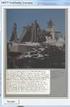 CD ORD 9 Tjekliste Generelle Indstillinger Gennemgået Øvelse Åbn CD ORD 1 Værktøjslinjen 2 Opret CD ORD Profil 3 Gendan CD ORD Profil 4 CD ORD oplæsning Gennemgået Øvelse Oplæsning 5 Oplæsningsstemmer
CD ORD 9 Tjekliste Generelle Indstillinger Gennemgået Øvelse Åbn CD ORD 1 Værktøjslinjen 2 Opret CD ORD Profil 3 Gendan CD ORD Profil 4 CD ORD oplæsning Gennemgået Øvelse Oplæsning 5 Oplæsningsstemmer
Vejledning til CD-ORD 10
 Vejledning til CD-ORD 10 Indhold 1. Download programmet... 2 2. Værktøjslinjen... 2 3. Profiler... 3 4. LÆS med CD-ORD... 3 4.1 Læs op... 3 4.2 Stemmer og læsehastighed... 3 4.3 Slå oplæsning fra, når
Vejledning til CD-ORD 10 Indhold 1. Download programmet... 2 2. Værktøjslinjen... 2 3. Profiler... 3 4. LÆS med CD-ORD... 3 4.1 Læs op... 3 4.2 Stemmer og læsehastighed... 3 4.3 Slå oplæsning fra, når
CD ORD Tjekliste. CD ORD generelle indstillinger Gennemgået Øvelse Åbn CD ORD 1 Placering af værktøjslinjen 2 Gendan standardindstillinger 3
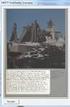 CD ORD Tjekliste CD ORD generelle indstillinger Gennemgået Øvelse Åbn CD ORD 1 Placering af værktøjslinjen 2 Gendan standardindstillinger 3 CD ORD oplæsning Gennemgået Øvelse Styreknapper for oplæsningen
CD ORD Tjekliste CD ORD generelle indstillinger Gennemgået Øvelse Åbn CD ORD 1 Placering af værktøjslinjen 2 Gendan standardindstillinger 3 CD ORD oplæsning Gennemgået Øvelse Styreknapper for oplæsningen
IntoWords Cloud Tjekliste
 IntoWords Cloud Tjekliste Generelt Gennemgået Øvelse Installér IntoWords Cloud 1 Login med IntoWords Cloud 2 Værktøjslinjen 3 IntoWords Styreknapper 4 Gendan Profil 5 Oplæsning Gennemgået Øvelse Oplæsning
IntoWords Cloud Tjekliste Generelt Gennemgået Øvelse Installér IntoWords Cloud 1 Login med IntoWords Cloud 2 Værktøjslinjen 3 IntoWords Styreknapper 4 Gendan Profil 5 Oplæsning Gennemgået Øvelse Oplæsning
IntoWords Mac Tjekliste
 IntoWords Mac Tjekliste Gennemgang af funktionerne i IntoWords Mac MV-Nordic www.mv-nordic.com Indhold Øvelse 1 - Åbn IntoWords... 3 Øvelse 2 - Vindue funktioner... 5 Øvelse 3 Profil gendannelse... 7 Øvelse
IntoWords Mac Tjekliste Gennemgang af funktionerne i IntoWords Mac MV-Nordic www.mv-nordic.com Indhold Øvelse 1 - Åbn IntoWords... 3 Øvelse 2 - Vindue funktioner... 5 Øvelse 3 Profil gendannelse... 7 Øvelse
IntoWords Tjekliste. Gennemgang af IntoWords funktioner. MV-Nordic
 IntoWords Tjekliste Gennemgang af IntoWords funktioner MV-Nordic www.mv-nordic.com Indhold Øvelse 1 Installér IntoWords Cloud... 3 Øvelse 2 Login med IntoWords Cloud... 4 Øvelse 3 Værktøjslinjen... 5 Øvelse
IntoWords Tjekliste Gennemgang af IntoWords funktioner MV-Nordic www.mv-nordic.com Indhold Øvelse 1 Installér IntoWords Cloud... 3 Øvelse 2 Login med IntoWords Cloud... 4 Øvelse 3 Værktøjslinjen... 5 Øvelse
IntoWords Tjekliste. Gennemgang af funktionerne i IntoWords ipad
 IntoWords Tjekliste Gennemgang af funktionerne i IntoWords ipad Danmark Vitec MV Lucernemarken 17 5260 Odense S vitec-mv.com Tlf. 65 91 80 22 Norge Vitec MV Pb 545 Sentrum 0105 Oslo vitec-mv.com Tel. 46
IntoWords Tjekliste Gennemgang af funktionerne i IntoWords ipad Danmark Vitec MV Lucernemarken 17 5260 Odense S vitec-mv.com Tlf. 65 91 80 22 Norge Vitec MV Pb 545 Sentrum 0105 Oslo vitec-mv.com Tel. 46
CD-ORD. CD-Ords værktøjslinje: Sådan læses op med CD-Ord
 CD-ORD CD-Ords værktøjslinje: Fra CD-ORDs værktøjslinje er der hurtig adgang til oplæsning og ordforslag i Windows-programmer. Værktøjslinjen lægger sig øverst på skærmen, sådan at den altid er tilgængelig
CD-ORD CD-Ords værktøjslinje: Fra CD-ORDs værktøjslinje er der hurtig adgang til oplæsning og ordforslag i Windows-programmer. Værktøjslinjen lægger sig øverst på skærmen, sådan at den altid er tilgængelig
Kom godt i gang med CD-ORD 8. mikrov.dk
 Kom godt i gang med CD-ORD 8 mikrov.dk Kom godt i gang med CD-ORD 8 Denne manual giver de mest nødvendige informationer om CD-ORD 8. Du kan finde en uddybende manual om programmet i CD-ORDs værktøjslinje.
Kom godt i gang med CD-ORD 8 mikrov.dk Kom godt i gang med CD-ORD 8 Denne manual giver de mest nødvendige informationer om CD-ORD 8. Du kan finde en uddybende manual om programmet i CD-ORDs værktøjslinje.
CD-ORD 9.0. Kom godt i gang
 CD-ORD 9.0 Kom godt i gang CD-ORD Denne manual giver de mest nødvendige informationer om CD-ORD 9.0. Du kan finde en uddybende manual om programmet i CD-ORDs værktøjslinje. Hjælp i værktøjslinjen. Kom
CD-ORD 9.0 Kom godt i gang CD-ORD Denne manual giver de mest nødvendige informationer om CD-ORD 9.0. Du kan finde en uddybende manual om programmet i CD-ORDs værktøjslinje. Hjælp i værktøjslinjen. Kom
Kom godt i gang CD-ORD 8.3
 Kom godt i gang CD-ORD 8.3 CD-ORD Denne manual giver de mest nødvendige informationer om CD-ORD 8.3. Du kan finde en uddybende manual om programmet i CD-ORDs værktøjslinje. Hjælp i værktøjslinjen. Kom
Kom godt i gang CD-ORD 8.3 CD-ORD Denne manual giver de mest nødvendige informationer om CD-ORD 8.3. Du kan finde en uddybende manual om programmet i CD-ORDs værktøjslinje. Hjælp i værktøjslinjen. Kom
IntoWords Online mikrov.dk
 Kom godt i gang med IntoWords Online mikrov.dk Indhold Overblik over IntoWords Online 4 Profiler 5 Tekstvindue 5 Kopier og Sæt ind 6 Åbn 6 Gem 7 Andre tips 7 Oplæsning 8 Læs op/pause og Stop 8 Highlight
Kom godt i gang med IntoWords Online mikrov.dk Indhold Overblik over IntoWords Online 4 Profiler 5 Tekstvindue 5 Kopier og Sæt ind 6 Åbn 6 Gem 7 Andre tips 7 Oplæsning 8 Læs op/pause og Stop 8 Highlight
IntoWords Online mikrov.dk
 Kom godt i gang med IntoWords Online mikrov.dk Indhold Overblik over IntoWords Online 4 Profiler 5 Tekstvindue 5 Kopier og Sæt ind 6 Åbn 6 Gem 7 Andre tips 7 Oplæsning 8 Læs op/pause og Stop 8 Highlight
Kom godt i gang med IntoWords Online mikrov.dk Indhold Overblik over IntoWords Online 4 Profiler 5 Tekstvindue 5 Kopier og Sæt ind 6 Åbn 6 Gem 7 Andre tips 7 Oplæsning 8 Læs op/pause og Stop 8 Highlight
Manual til CD-ORD. Randers Realskole
 Randers Realskole CD-ORD Læs og skriv på computeren CD-ORD er et pc-værktøj, der hjælper dig med at læse og skrive hvad enten du har brug for støtte i undervisningen, har svært ved at læse eller skrive
Randers Realskole CD-ORD Læs og skriv på computeren CD-ORD er et pc-værktøj, der hjælper dig med at læse og skrive hvad enten du har brug for støtte i undervisningen, har svært ved at læse eller skrive
Kom godt i gang. med CD-ORD 6. mikrov.dk. Kom godt i gang med CD-ORD 6
 Kom godt i gang med CD-ORD 6 mikrov.dk Kom godt i gang med CD-ORD 6 Kom godt i gang med CD-ORD 6 Denne manual giver de mest nødvendige informationer om CD-ORD 6. Du kan finde en uddybende manual om programmet
Kom godt i gang med CD-ORD 6 mikrov.dk Kom godt i gang med CD-ORD 6 Kom godt i gang med CD-ORD 6 Denne manual giver de mest nødvendige informationer om CD-ORD 6. Du kan finde en uddybende manual om programmet
Kom godt i gang med CD-ORD 8. mikrov.dk
 Kom godt i gang med CD-ORD 8 mikrov.dk Kom godt i gang med CD-ORD 8 Denne manual giver de mest nødvendige informationer om CD-ORD 8. Du kan finde en uddybende manual om programmet i CD-ORDs værktøjslinje.
Kom godt i gang med CD-ORD 8 mikrov.dk Kom godt i gang med CD-ORD 8 Denne manual giver de mest nødvendige informationer om CD-ORD 8. Du kan finde en uddybende manual om programmet i CD-ORDs værktøjslinje.
IntoWords Ipad Tjekliste
 IntoWords Ipad Tjekliste Gennemgang af IntoWords Ipad funktioner MV-Nordic www.mv-nordic.com Indhold Øvelse 1 Installation af IntoWords til ipad... 3 Øvelse 2 Login til Skole... 5 Øvelse 3 Login til Privat...
IntoWords Ipad Tjekliste Gennemgang af IntoWords Ipad funktioner MV-Nordic www.mv-nordic.com Indhold Øvelse 1 Installation af IntoWords til ipad... 3 Øvelse 2 Login til Skole... 5 Øvelse 3 Login til Privat...
IntoWords Android Tjekliste
 IntoWords Android Tjekliste Gennemgang af IntoWords Android funktioner MV-Nordic www.mv-nordic.com Indhold Øvelse 1 Installation af IntoWords Android... 3 Øvelse 2 Indstillinger... 5 Øvelse 3 Oplæsning
IntoWords Android Tjekliste Gennemgang af IntoWords Android funktioner MV-Nordic www.mv-nordic.com Indhold Øvelse 1 Installation af IntoWords Android... 3 Øvelse 2 Indstillinger... 5 Øvelse 3 Oplæsning
CD-ORD. Værktøjet til læsning og skrivning. mikro Værkstedet
 CD-ORD 8 Værktøjet til læsning og skrivning mikro Værkstedet CD-ORD CD-ORD er et personligt værktøj, der tilbyder støtte til læsning og skrivning for alle - i skolen, på jobbet, under uddannelse eller
CD-ORD 8 Værktøjet til læsning og skrivning mikro Værkstedet CD-ORD CD-ORD er et personligt værktøj, der tilbyder støtte til læsning og skrivning for alle - i skolen, på jobbet, under uddannelse eller
ØVELSESRÆKKE OG VEJLEDNING TIL CD-ORD 5
 ØVELSESRÆKKE OG VEJLEDNING TIL CD-ORD 5 LÆSEFUNKTIONER 1. Start CD-ORD 5 CD-ORD 5 startes fra genvejsikonet på Skrivebordet. Når det er startet ses programmets værktøjslinie øverst på skærmen. Ligger genvejen
ØVELSESRÆKKE OG VEJLEDNING TIL CD-ORD 5 LÆSEFUNKTIONER 1. Start CD-ORD 5 CD-ORD 5 startes fra genvejsikonet på Skrivebordet. Når det er startet ses programmets værktøjslinie øverst på skærmen. Ligger genvejen
Læs med CD-ORD 8. 4. Gem en lydfil. 5. Download af CD-ORD, Billedlæser, Skan Read og ekstra stemmer.
 4. Gem en lydfil Du kan få en tekst gemt som en lydfil, som du kan få oplæst fra din mobiltelefon, en mp3 -afspiller eller en anden computer. Det kunne være en større tekst som er scannet ind til dig,
4. Gem en lydfil Du kan få en tekst gemt som en lydfil, som du kan få oplæst fra din mobiltelefon, en mp3 -afspiller eller en anden computer. Det kunne være en større tekst som er scannet ind til dig,
http://www.hokbh.dk/demo/cdord/menu.html Kom godt i gang med CD-ORD 6
 Kom godt i gang med CD-ORD 6 Oplæsning - Ordforslag - Flyt ordliste Oplæsning 1. Tekst i et tekstprogram oplæses, når du trykker på "F2" knappen. Du kan klikke på "F3" knappen, så holder oplæsningen pause
Kom godt i gang med CD-ORD 6 Oplæsning - Ordforslag - Flyt ordliste Oplæsning 1. Tekst i et tekstprogram oplæses, når du trykker på "F2" knappen. Du kan klikke på "F3" knappen, så holder oplæsningen pause
IntoWords Online mikrov.dk
 Kom godt i gang med IntoWords Online mikrov.dk Indhold Overblik over IntoWords Online 4 Profiler 5 Tekstvindue 5 Kopier og Sæt ind 6 Upload 6 Andre tips 7 Oplæsning 7 Læs op/pause og Stop 7 Highlight 8
Kom godt i gang med IntoWords Online mikrov.dk Indhold Overblik over IntoWords Online 4 Profiler 5 Tekstvindue 5 Kopier og Sæt ind 6 Upload 6 Andre tips 7 Oplæsning 7 Læs op/pause og Stop 7 Highlight 8
CD-ORD hjælp CD-ORD 5. Mikro Værkstedet A/S
 CD-ORD hjælp CD-ORD 5 Mikro Værkstedet A/S CD-ORD hjælp: CD-ORD 5 Mikro Værkstedet A/S CD-ORD hjælp: Revision 1.64, 9. maj 2006 Oplæsning: Revision 1.54, 24. april 2006 Ordforslag: Revision 1.56, 2. maj
CD-ORD hjælp CD-ORD 5 Mikro Værkstedet A/S CD-ORD hjælp: CD-ORD 5 Mikro Værkstedet A/S CD-ORD hjælp: Revision 1.64, 9. maj 2006 Oplæsning: Revision 1.54, 24. april 2006 Ordforslag: Revision 1.56, 2. maj
CD-ORD. Alle kan læse og skrive med CD-ORD
 Alle kan læse og skrive med CD-ORD Få succes med læsning selv om du er ordblind. Skriv bedre tekster med færre fejl. Få selvtillid og mod på at lære. CD-ORD Hvad er CD-ORD? CD-ORD er Danmarks mest roste
Alle kan læse og skrive med CD-ORD Få succes med læsning selv om du er ordblind. Skriv bedre tekster med færre fejl. Få selvtillid og mod på at lære. CD-ORD Hvad er CD-ORD? CD-ORD er Danmarks mest roste
Kom godt i gang med. IntoWords Mac 1.0. Indholdsfortegnelse
 Kom godt i gang med IntoWords Mac 1.0 Indholdsfortegnelse IntoWords Mac 1.0... 2 Oplæsning i IntoWords... 3 Oplæsning i IntoWords... 4 Stemmer i IntoWords... 5 Ordforslag i IntoWords... 6 Ordforslag i
Kom godt i gang med IntoWords Mac 1.0 Indholdsfortegnelse IntoWords Mac 1.0... 2 Oplæsning i IntoWords... 3 Oplæsning i IntoWords... 4 Stemmer i IntoWords... 5 Ordforslag i IntoWords... 6 Ordforslag i
IntoWords ipad Tjekliste
 IntoWords ipad Tjekliste IntoWords Generelt Gennemgået Øvelse Installation af IntoWords til Ipad 1 Login til Skole 2 Login til Privat 3 Login til Erhverv 4 Værktøjslinjen 5 Indstillinger i IntoWords 6
IntoWords ipad Tjekliste IntoWords Generelt Gennemgået Øvelse Installation af IntoWords til Ipad 1 Login til Skole 2 Login til Privat 3 Login til Erhverv 4 Værktøjslinjen 5 Indstillinger i IntoWords 6
Kom godt i gang med. IntoWords. mikrov.dk
 Kom godt i gang med IntoWords Indhold Kom godt i gang med IntoWords 4 Læs op/stop 4 Stemmehastighed 4 Del 5 Pdf-oplæsning 5 Oplæsning af markeret tekst 6 Profiler 7 Dokumenter 8 Hjælp 9 Indstillinger 9
Kom godt i gang med IntoWords Indhold Kom godt i gang med IntoWords 4 Læs op/stop 4 Stemmehastighed 4 Del 5 Pdf-oplæsning 5 Oplæsning af markeret tekst 6 Profiler 7 Dokumenter 8 Hjælp 9 Indstillinger 9
CD-ORD. Alle kan læse og skrive med CD-ORD
 Alle kan læse og skrive med CD-ORD Få succes med læsning selv om du er ordblind. Skriv bedre tekster med færre fejl. Få selvtillid og mod på at lære. CD-ORD Hvad er CD-ORD? CD-ORD er Danmarks mest roste
Alle kan læse og skrive med CD-ORD Få succes med læsning selv om du er ordblind. Skriv bedre tekster med færre fejl. Få selvtillid og mod på at lære. CD-ORD Hvad er CD-ORD? CD-ORD er Danmarks mest roste
Brugervejledning. ClaroRead. (Mac)
 Brugervejledning ClaroRead (Mac) Indholdsfortegnelse HVAD ER CLAROREAD?... 3 DOWNLOAD OG INSTALLATION... 3 DOWNLOAD AF STEMMER... 4 CLAROREAD- VÆRKTØJSLINJE... 6 AFSPIL... 6 STOP... 6 GEM TEKST SOM LYDFIL...
Brugervejledning ClaroRead (Mac) Indholdsfortegnelse HVAD ER CLAROREAD?... 3 DOWNLOAD OG INSTALLATION... 3 DOWNLOAD AF STEMMER... 4 CLAROREAD- VÆRKTØJSLINJE... 6 AFSPIL... 6 STOP... 6 GEM TEKST SOM LYDFIL...
Hands-on med. TRE fra ScanDis A/S
 Hands-on med TRE fra ScanDis A/S TAL SEORD TEX Med dette materiale får du mulighed for at lave forskellige øvelser med programmerne ViTal, ViseOrd og ViTex. Materialet forudsætter lidt kendskab til programmerne,
Hands-on med TRE fra ScanDis A/S TAL SEORD TEX Med dette materiale får du mulighed for at lave forskellige øvelser med programmerne ViTal, ViseOrd og ViTex. Materialet forudsætter lidt kendskab til programmerne,
Skriv med CD-ORD 8. Ordbogen.com
 Ordbogen.com Skolerne i Furesø abonnerer på Ordbogen.com. Det er et online ordbogsprogram der lægger sig ind øverst i skærmbilledet. Det forsvinder igen, men efterlader en grå linie som kan aktivere programmet
Ordbogen.com Skolerne i Furesø abonnerer på Ordbogen.com. Det er et online ordbogsprogram der lægger sig ind øverst i skærmbilledet. Det forsvinder igen, men efterlader en grå linie som kan aktivere programmet
Hands-on kursus/selvstudie i ViTre pakken
 Hands-on kursus/selvstudie i ViTre pakken Formål: At give undervisere, vejledere og IT-ansvarlige indsigt i programmerne i ViTre pakken og samtidig sætte dem i stand til at foretage indstillinger i ViTre
Hands-on kursus/selvstudie i ViTre pakken Formål: At give undervisere, vejledere og IT-ansvarlige indsigt i programmerne i ViTre pakken og samtidig sætte dem i stand til at foretage indstillinger i ViTre
IntoWords Android Tjekliste
 IntoWords Tjekliste Gennemgang af funktionerne i IntoWords Danmark Vitec MV Lucernemarken 17 5260 Odense S vitec-mv.com Tlf. 65 91 80 22 Norge Vitec MV Pb 545 Sentrum 0105 Oslo vitec-mv.com Tel. 46 85
IntoWords Tjekliste Gennemgang af funktionerne i IntoWords Danmark Vitec MV Lucernemarken 17 5260 Odense S vitec-mv.com Tlf. 65 91 80 22 Norge Vitec MV Pb 545 Sentrum 0105 Oslo vitec-mv.com Tel. 46 85
IntoWords Android. Generelt Gennemgået Øvelse Installation af IntoWords til Android 1 Indstillinger 2
 IntoWords Android Generelt Gennemgået Øvelse Installation af IntoWords til Android 1 Indstillinger 2 Oplæsning Gennemgået Øvelse Oplæsning med IntoWords Android 3 Valg af profil (stemme) 4 Læsestrategi
IntoWords Android Generelt Gennemgået Øvelse Installation af IntoWords til Android 1 Indstillinger 2 Oplæsning Gennemgået Øvelse Oplæsning med IntoWords Android 3 Valg af profil (stemme) 4 Læsestrategi
IT Startpakke instruktion
 IT Startpakke instruktion CD ORD generelle indstillinger Gennemgået Øvelse Åbn CD ORD 1 Placering af værktøjslinjen 2 Gendan standardindstillinger 3 CD ORD oplæsning Gennemgået Øvelse Styreknapper for
IT Startpakke instruktion CD ORD generelle indstillinger Gennemgået Øvelse Åbn CD ORD 1 Placering af værktøjslinjen 2 Gendan standardindstillinger 3 CD ORD oplæsning Gennemgået Øvelse Styreknapper for
Kom godt i gang. SkanRead 3.1
 Kom godt i gang SkanRead 3.1 Forord SkanRead laver tekstgenkendelse (OCR) på mange forskellige sprog og konverterer billeder til tilgængelige formater. SkanRead laver dine tekster tilgængelige, så du
Kom godt i gang SkanRead 3.1 Forord SkanRead laver tekstgenkendelse (OCR) på mange forskellige sprog og konverterer billeder til tilgængelige formater. SkanRead laver dine tekster tilgængelige, så du
AppWriter ipad manual
 AppWriter ipad manual Installation Søg efter AppWriter Skole i App Store og installér den på din ipad. Når AppWriter er installeret, åbner du den ved at trykke på AW-ikonet på dit skrivebord. Inden du
AppWriter ipad manual Installation Søg efter AppWriter Skole i App Store og installér den på din ipad. Når AppWriter er installeret, åbner du den ved at trykke på AW-ikonet på dit skrivebord. Inden du
IntoWords til Mac mikrov.dk
 Kom godt i gang med IntoWords til Mac mikrov.dk Indhold IntoWords til Mac 4 Overblik over IntoWords 5 Læs op/pause og Stop 6 Stemmehastighed 6 Åbne/lukke ordlisten 7 Profiler 7 Indstillinger 7 Profil 8
Kom godt i gang med IntoWords til Mac mikrov.dk Indhold IntoWords til Mac 4 Overblik over IntoWords 5 Læs op/pause og Stop 6 Stemmehastighed 6 Åbne/lukke ordlisten 7 Profiler 7 Indstillinger 7 Profil 8
SkanRead hjælp. SkanRead 2.0. Mikro Værkstedet A/S
 SkanRead hjælp SkanRead 2.0 Mikro Værkstedet A/S SkanRead hjælp: SkanRead 2.0 Mikro Værkstedet A/S Ophavsret 2011 Mikro Værkstedet A/S Indholdsfortegnelse Forord... v 1. Sådan gør du!... 1 2. SkanRead
SkanRead hjælp SkanRead 2.0 Mikro Værkstedet A/S SkanRead hjælp: SkanRead 2.0 Mikro Værkstedet A/S Ophavsret 2011 Mikro Værkstedet A/S Indholdsfortegnelse Forord... v 1. Sådan gør du!... 1 2. SkanRead
IntoWords Tjekliste. IntoWords Generelt Gennemgået Øvelse Åbn IntoWords 1 Vindue funktioner 2 Profil gendannelse 3 Styreknapper 4
 IntoWords Tjekliste IntoWords Generelt Gennemgået Øvelse Åbn IntoWords 1 Vindue funktioner 2 Profil gendannelse 3 Styreknapper 4 IntoWords oplæsning Gennemgået Øvelse Oplæsning i Word 5 Oplæsning i PDF
IntoWords Tjekliste IntoWords Generelt Gennemgået Øvelse Åbn IntoWords 1 Vindue funktioner 2 Profil gendannelse 3 Styreknapper 4 IntoWords oplæsning Gennemgået Øvelse Oplæsning i Word 5 Oplæsning i PDF
Brugervejledning. ClaroRead fra Dictus -PC
 Brugervejledning ClaroRead fra Dictus -PC 1 Indholdsfortegnelse HVAD ER CLAROREAD?... 3 INSTALLATION... 3 CLAROREAD-VÆRKTØJSLINJE... 3 AFSPIL... 4 STOP... 4 GEM TEKST SOM LYDFIL... 4 INDSTILLINGER... 5
Brugervejledning ClaroRead fra Dictus -PC 1 Indholdsfortegnelse HVAD ER CLAROREAD?... 3 INSTALLATION... 3 CLAROREAD-VÆRKTØJSLINJE... 3 AFSPIL... 4 STOP... 4 GEM TEKST SOM LYDFIL... 4 INDSTILLINGER... 5
SkanRead hjælp. SkanRead 3.0. MV-Nordic
 SkanRead hjælp SkanRead 3.0 MV-Nordic SkanRead hjælp: SkanRead 3.0 MV-Nordic Ophavsret 2014 MV-Nordic Indholdsfortegnelse Forord... v 1. Sådan gør du!... 1 2. SkanRead i CD-ORD og programmenuen... 3 3.
SkanRead hjælp SkanRead 3.0 MV-Nordic SkanRead hjælp: SkanRead 3.0 MV-Nordic Ophavsret 2014 MV-Nordic Indholdsfortegnelse Forord... v 1. Sådan gør du!... 1 2. SkanRead i CD-ORD og programmenuen... 3 3.
IntoWords til ipad. Stemmehastighed. Åbne/lukke ordlisten. Del. Læs op/stop. Start og stop oplæsning af din tekst.
 IntoWords til ipad Læs op/stop Start og stop oplæsning af din tekst. Sæt markøren i teksten og start oplæsning. Vælg Stop, når du vil stoppe oplæsningen helt eller holde pause i oplæsningen. De enkelte
IntoWords til ipad Læs op/stop Start og stop oplæsning af din tekst. Sæt markøren i teksten og start oplæsning. Vælg Stop, når du vil stoppe oplæsningen helt eller holde pause i oplæsningen. De enkelte
Kom godt i gang med. IntoWords. mikrov.dk
 Kom godt i gang med IntoWords mikrov.dk Indhold Kom godt i gang med IntoWords 4 Læs op/stop 4 Stemmehastighed 4 Vis/skjul ordliste 5 Del 5 Pdf-oplæsning 5 Ordlisten 6 Profiler 7 Dokumenter 8 Hjælp 9 Indstillinger
Kom godt i gang med IntoWords mikrov.dk Indhold Kom godt i gang med IntoWords 4 Læs op/stop 4 Stemmehastighed 4 Vis/skjul ordliste 5 Del 5 Pdf-oplæsning 5 Ordlisten 6 Profiler 7 Dokumenter 8 Hjælp 9 Indstillinger
Brugervejledning ViseOrd til Mac Version 1.0, August 2015
 Side 1 Version 1.0, August 2015 Indholdsfortegnelse Copyright bestemmelser... 2 Hvad er ViseOrd... 3 Opstart og ViseOrd menuen... 4 Skrivestøtte... 6 Ordforslagslisten... 6 Ordforudsigelse... 7 Ordfuldendelse...
Side 1 Version 1.0, August 2015 Indholdsfortegnelse Copyright bestemmelser... 2 Hvad er ViseOrd... 3 Opstart og ViseOrd menuen... 4 Skrivestøtte... 6 Ordforslagslisten... 6 Ordforudsigelse... 7 Ordfuldendelse...
CD-ORDs ikon ses også i proceslinien ved siden af eller i nærheden af uret.
 ØVELSESRÆKKE OG VEJLEDNING TIL CD-ORD 5 SKRIVEFUNKTIONER 1. Start CD-ORD 5 CD-ORD 5 startes fra genvejsikonet på Skrivebordet. Når det er startet ses programmets værktøjslinie øverst på skærmen. Ligger
ØVELSESRÆKKE OG VEJLEDNING TIL CD-ORD 5 SKRIVEFUNKTIONER 1. Start CD-ORD 5 CD-ORD 5 startes fra genvejsikonet på Skrivebordet. Når det er startet ses programmets værktøjslinie øverst på skærmen. Ligger
Kursus i ViTre pakken fra ScanDis A/S. Hvordan, med ViTre Kursus - Del 1. Dette materiale udleveres ved arrangementer afholdt af ScanDis A/S
 Kursus i ViTre pakken fra ScanDis A/S Hvordan, med ViTre Kursus - Del 1 TAL SEORD TEX Dette materiale udleveres ved arrangementer afholdt af ScanDis A/S ScanDis A/S Kursus Del 1 i ViTre pakken - 2013 Side
Kursus i ViTre pakken fra ScanDis A/S Hvordan, med ViTre Kursus - Del 1 TAL SEORD TEX Dette materiale udleveres ved arrangementer afholdt af ScanDis A/S ScanDis A/S Kursus Del 1 i ViTre pakken - 2013 Side
CD-ORD hjælp CD-ORD 7. Mikro Værkstedet A/S
 CD-ORD hjælp CD-ORD 7 Mikro Værkstedet A/S CD-ORD hjælp: CD-ORD 7 Mikro Værkstedet A/S Indholdsfortegnelse Forord... vii 1. CD-ORD i Windowsprogrammer... 1 2. Værktøjslinjen... 3 3. Profiler... 11 3.1.
CD-ORD hjælp CD-ORD 7 Mikro Værkstedet A/S CD-ORD hjælp: CD-ORD 7 Mikro Værkstedet A/S Indholdsfortegnelse Forord... vii 1. CD-ORD i Windowsprogrammer... 1 2. Værktøjslinjen... 3 3. Profiler... 11 3.1.
Brugervejledning. ClaroRead fra Dictus (Windows PC)
 Brugervejledning ClaroRead fra Dictus (Windows PC) Indholdsfortegnelse HVAD ER CLAROREAD?... 3 DOWNLOAD OG INSTALLATION... 3 DOWNLOAD AF STEMMER... 5 CLAROREAD- VÆRKTØJSLINJE... 7 AFSPIL... 7 STOP... 7
Brugervejledning ClaroRead fra Dictus (Windows PC) Indholdsfortegnelse HVAD ER CLAROREAD?... 3 DOWNLOAD OG INSTALLATION... 3 DOWNLOAD AF STEMMER... 5 CLAROREAD- VÆRKTØJSLINJE... 7 AFSPIL... 7 STOP... 7
IntoWords Mac Tjekliste
 IntoWords Mac Tjekliste IntoWords Generelt Gennemgået Øvelse Åbn IntoWords 1 Vindue funktioner 2 Profil gendannelse 3 Styreknapper 4 IntoWords oplæsning Gennemgået Øvelse Oplæsning i Word 5 Oplæsning i
IntoWords Mac Tjekliste IntoWords Generelt Gennemgået Øvelse Åbn IntoWords 1 Vindue funktioner 2 Profil gendannelse 3 Styreknapper 4 IntoWords oplæsning Gennemgået Øvelse Oplæsning i Word 5 Oplæsning i
Kom godt i gang med. IntoWords. mikrov.dk
 Kom godt i gang med IntoWords mikrov.dk Indhold Kom godt i gang med IntoWords 4 Læs op/stop 4 Stemmehastighed 4 Vis/skjul ordliste 5 Del 5 Ordlisten 5 Profiler 6 Dokumenter 7 Hjælp 8 Indstillinger 8 Oplæsning
Kom godt i gang med IntoWords mikrov.dk Indhold Kom godt i gang med IntoWords 4 Læs op/stop 4 Stemmehastighed 4 Vis/skjul ordliste 5 Del 5 Ordlisten 5 Profiler 6 Dokumenter 7 Hjælp 8 Indstillinger 8 Oplæsning
Vejledning i brugen af CD-ORD ved folkeskolens afsluttende prøver
 Vejledning i brugen af CD-ORD ved folkeskolens afsluttende prøver Denne vejledning er skrevet for at være helt sikker på, at de, der virkelig er til eksamen, får den bedste støtte til brugen af CD-ORD
Vejledning i brugen af CD-ORD ved folkeskolens afsluttende prøver Denne vejledning er skrevet for at være helt sikker på, at de, der virkelig er til eksamen, får den bedste støtte til brugen af CD-ORD
Hvordan man kan arbejde med CD-ord og Adobe Reader. Konference
 Hvordan man kan arbejde med CD-ord og Adobe Reader Konference Elever i ordblindevanskeligheder Skal have adgang til alderssvarende tekster. Dette kan ske ved at benytte f. eks. disse: 1. E17/Nota 2. Materialebasen
Hvordan man kan arbejde med CD-ord og Adobe Reader Konference Elever i ordblindevanskeligheder Skal have adgang til alderssvarende tekster. Dette kan ske ved at benytte f. eks. disse: 1. E17/Nota 2. Materialebasen
Kom nemt i gang med ViTre pakken fra ScanDis A/S
 Kom nemt i gang med ViTre pakken fra ScanDis A/S ViTal ViseOrd ViTex Denne korte manual gør det muligt, hurtigt og nemt, at komme i gang med at bruge programmerne i ViTre pakken. ScanDis A/S Kom nemt i
Kom nemt i gang med ViTre pakken fra ScanDis A/S ViTal ViseOrd ViTex Denne korte manual gør det muligt, hurtigt og nemt, at komme i gang med at bruge programmerne i ViTre pakken. ScanDis A/S Kom nemt i
Annemette Søgaard Hansen/www.dinwebvejleder.dk
 Google Docs Dokumenter Indholdsfortegnelse Værktøjer... Side 3 Menuer... Side 5 Opgave... Side 8 Få adgang til filerne fra din computer... Side 16 Vejledende løsning... Side 17 GoogleDocs Dokumenter 2
Google Docs Dokumenter Indholdsfortegnelse Værktøjer... Side 3 Menuer... Side 5 Opgave... Side 8 Få adgang til filerne fra din computer... Side 16 Vejledende løsning... Side 17 GoogleDocs Dokumenter 2
It-Startpakke instruktion
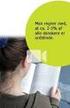 It-Startpakke instruktion CD-ORD generelle indstillinger Gennemgået Øvelse Åbn CD-ORD 1 Placering af værktøjslinjen 2 Gendan standardindstillinger 3 CD-ORD oplæsning Gennemgået Øvelse Styreknapper for
It-Startpakke instruktion CD-ORD generelle indstillinger Gennemgået Øvelse Åbn CD-ORD 1 Placering af værktøjslinjen 2 Gendan standardindstillinger 3 CD-ORD oplæsning Gennemgået Øvelse Styreknapper for
Kom nemt i gang med. TRE fra ScanDis A/S
 Kom nemt i gang med TRE fra ScanDis A/S TAL SEORD TEX Denne korte manual gør det muligt, hurtigt og nemt, at komme i gang med at bruge programmerne ViTal, ViseOrd og ViTex fra ScanDis A/S Kom nemt i gang
Kom nemt i gang med TRE fra ScanDis A/S TAL SEORD TEX Denne korte manual gør det muligt, hurtigt og nemt, at komme i gang med at bruge programmerne ViTal, ViseOrd og ViTex fra ScanDis A/S Kom nemt i gang
IT støtte i [special] undervisningen
![IT støtte i [special] undervisningen IT støtte i [special] undervisningen](/thumbs/22/1391293.jpg) øtte i [special] undervisningen CD-ord kursus December 2011 Program: 12:15 Velkommen / Introduktion / Kursusmetodik / opgavehefte øtte i almenundervisningen, Horsens kommunes IT projekt 2009-12 & andre
øtte i [special] undervisningen CD-ord kursus December 2011 Program: 12:15 Velkommen / Introduktion / Kursusmetodik / opgavehefte øtte i almenundervisningen, Horsens kommunes IT projekt 2009-12 & andre
Manual til Dynamicweb Februar 2010
 Manual til Dynamicweb Februar 2010 Login... 2 Skabeloner og formater... 3 Filarkivet... 4 Lav en PDF... 5 Opret en ny side... 7 Navngiv siden... 9 Aktiver siden... 9 Sorter sider... 9 Flyt siden... 11
Manual til Dynamicweb Februar 2010 Login... 2 Skabeloner og formater... 3 Filarkivet... 4 Lav en PDF... 5 Opret en ny side... 7 Navngiv siden... 9 Aktiver siden... 9 Sorter sider... 9 Flyt siden... 11
Genvejstaster til Windows
 Genvejstaster til Windows Selvom musen er et praktisk redskab, er den langt fra altid den hurtigste måde at styre computeren på. Ofte vil det være meget hurtigere at bruge genvejstaster. Hvis du sidder
Genvejstaster til Windows Selvom musen er et praktisk redskab, er den langt fra altid den hurtigste måde at styre computeren på. Ofte vil det være meget hurtigere at bruge genvejstaster. Hvis du sidder
Kursusmappen Kommuniker: På Tryk 2 (med ordforslag fra CD-ORD)
 Kursusmappen Kommuniker: På Tryk 2 (med ordforslag fra CD-ORD) Øvelser Indhold Indhold... 2 Øvelse 1... 3 Start Kommuniker: På Tryk 2 og åbn nogle af de medfølgende dokumenter... 3 Øvelse 2... 4 Grundfunktioner
Kursusmappen Kommuniker: På Tryk 2 (med ordforslag fra CD-ORD) Øvelser Indhold Indhold... 2 Øvelse 1... 3 Start Kommuniker: På Tryk 2 og åbn nogle af de medfølgende dokumenter... 3 Øvelse 2... 4 Grundfunktioner
Vejledning til opsætning af CD-ORD 8
 Vejledning til opsætning af CD-ORD 8 Se en præsentationsvideo på www.mikrov.dk/produkter/laese-skrive-stoette/cd-ord.aspx Læs eller hent vejledninger og se videoguides på www.mikrov.dk/produkter/laese-skrivestoette/cd-ord/vejledninger.aspx.
Vejledning til opsætning af CD-ORD 8 Se en præsentationsvideo på www.mikrov.dk/produkter/laese-skrive-stoette/cd-ord.aspx Læs eller hent vejledninger og se videoguides på www.mikrov.dk/produkter/laese-skrivestoette/cd-ord/vejledninger.aspx.
Kommuniker: På Tryk 2
 Kursusmappen Kommuniker: På Tryk 2 Øvelser Mikro Værkstedet Indhold Indhold... 2 Øvelse 1 Åbn Kommuniker: På Tryk 2... 4 Øvelse 2 Åbn medfølgende eksempler... 4 Om ikonerne i venstre side af skærmen...
Kursusmappen Kommuniker: På Tryk 2 Øvelser Mikro Værkstedet Indhold Indhold... 2 Øvelse 1 Åbn Kommuniker: På Tryk 2... 4 Øvelse 2 Åbn medfølgende eksempler... 4 Om ikonerne i venstre side af skærmen...
CSU Center for Specialundervisning
 LÆSETEK HANDS-ON I VITRE ViTal (oplæsningsprogram) ViTal-bjælken Ikonforklaringer Hvis du bliver i tvivl om, hvad ikonerne på ViTal-bjælken betyder, kan du bruge ikonforklaringen. Når musen placeres på
LÆSETEK HANDS-ON I VITRE ViTal (oplæsningsprogram) ViTal-bjælken Ikonforklaringer Hvis du bliver i tvivl om, hvad ikonerne på ViTal-bjælken betyder, kan du bruge ikonforklaringen. Når musen placeres på
Den Talende Bog. version 4.0. Mikro Værkstedet A/S
 Den Talende Bog version 4.0 Mikro Værkstedet A/S Den Talende Bog : version 4.0 Mikro Værkstedet A/S Revision 1.42, 7. maj 2007 Indholdsfortegnelse Den Talende Bog... v 1. Kom godt i gang... 1 1.1. Hjælp...
Den Talende Bog version 4.0 Mikro Værkstedet A/S Den Talende Bog : version 4.0 Mikro Værkstedet A/S Revision 1.42, 7. maj 2007 Indholdsfortegnelse Den Talende Bog... v 1. Kom godt i gang... 1 1.1. Hjælp...
Håndskanner og Skannerpen Tjekliste
 Håndskanner og Skannerpen Tjekliste Gennemgang af funktioner for Håndskanner og Skannerpen MV-Nordic www.mv-nordic.com Table of Content Øvelse 1 - Scan tekster med C-Pen Windows... 3 C-Pen i værktøjslinjen...
Håndskanner og Skannerpen Tjekliste Gennemgang af funktioner for Håndskanner og Skannerpen MV-Nordic www.mv-nordic.com Table of Content Øvelse 1 - Scan tekster med C-Pen Windows... 3 C-Pen i værktøjslinjen...
AppWriter Cloud Manual
 AppWriter Cloud Manual Installation AppWriter Cloud installeres i en Google Chrome-browser. Værktøjet giver læse- og skrivestøtte, når du arbejder i Google Docs og i Chrome-browseren. Hvis AppWriter ikke
AppWriter Cloud Manual Installation AppWriter Cloud installeres i en Google Chrome-browser. Værktøjet giver læse- og skrivestøtte, når du arbejder i Google Docs og i Chrome-browseren. Hvis AppWriter ikke
Apps til personer med læse-stavevanskeligheder
 Apps til personer med læse-stavevanskeligheder IntoWords IntoWords er et App / program til Ipad / MAc. IntoWords kan ikke sammenlignes med CD- Ord, men bygger på nogle af de samme principper. IntoWords
Apps til personer med læse-stavevanskeligheder IntoWords IntoWords er et App / program til Ipad / MAc. IntoWords kan ikke sammenlignes med CD- Ord, men bygger på nogle af de samme principper. IntoWords
VELKOMMEN TIL APPWRITER FOR GOOGLE CHROME OG ipad
 VELKOMMEN TIL APPWRITER FOR GOOGLE CHROME OG ipad Jens Honore september 2015 Indhold Om AppWriter... 3 Installere AW... 3 Log på AppWriter... 4 Valgmuligheder i AW (sprog, stemmer, læsehastighed)... 4
VELKOMMEN TIL APPWRITER FOR GOOGLE CHROME OG ipad Jens Honore september 2015 Indhold Om AppWriter... 3 Installere AW... 3 Log på AppWriter... 4 Valgmuligheder i AW (sprog, stemmer, læsehastighed)... 4
Inspirationsdag Farsø Efterskole. Onsdag d. 8/
 Inspirationsdag Farsø Efterskole Onsdag d. 8/11-2017 Dagens program 13.00-15.00: 13.00-13.10 13.10-13.20 13.20-14.00 14.00-14.10 14.10-14.50 14.50-15.00 Velkommen til. Hvem er jeg? Hvem er i? Kort om FE
Inspirationsdag Farsø Efterskole Onsdag d. 8/11-2017 Dagens program 13.00-15.00: 13.00-13.10 13.10-13.20 13.20-14.00 14.00-14.10 14.10-14.50 14.50-15.00 Velkommen til. Hvem er jeg? Hvem er i? Kort om FE
LEJERBO.DK INDSÆT BILLEDER, GALLERI OG VIDEO
 1 Indsætte et billede på en side 1. LOG PÅ Log på Mit Lejerbo og gå ind på den lokale side, du skal redigere og klik derefter på Rediger øverst til højre. 2. FIND SIDEN DIT BILLEDE SKAL IND PÅ Klik dig
1 Indsætte et billede på en side 1. LOG PÅ Log på Mit Lejerbo og gå ind på den lokale side, du skal redigere og klik derefter på Rediger øverst til højre. 2. FIND SIDEN DIT BILLEDE SKAL IND PÅ Klik dig
Læse og Skrive Aftale. Giv elever og lærere værktøjer, der støtter læsning og skrivning i alle fag
 Giv elever og lærere værktøjer, der støtter læsning og skrivning i alle fag Læs hurtigere og lær mere. Få hjælp til at skrive og spar tid. Få mere selvtillid og øget motivation. Læse og Skrive Aftale Grundskole
Giv elever og lærere værktøjer, der støtter læsning og skrivning i alle fag Læs hurtigere og lær mere. Få hjælp til at skrive og spar tid. Få mere selvtillid og øget motivation. Læse og Skrive Aftale Grundskole
Sådan redigerer du en hjemmeside i Umbraco
 Brugermanual til din boligafdelings hjemmeside Sådan redigerer du en hjemmeside i Umbraco Indhold Introduktion... 2 Log på Umbraco og redigér din hjemmeside... 3 Opret ny side... 7 Gem side uden at udgive/publicere
Brugermanual til din boligafdelings hjemmeside Sådan redigerer du en hjemmeside i Umbraco Indhold Introduktion... 2 Log på Umbraco og redigér din hjemmeside... 3 Opret ny side... 7 Gem side uden at udgive/publicere
ViTal. Når ViTal er startet, kan du få læst tekst højt på flere måder - Du kan bl.a. bruge knapperne i ViTal Bjælken.
 ViTal Sådan læses op med ViTal Når ViTal er startet, kan du få læst tekst højt på flere måder - Du kan bl.a. bruge knapperne i ViTal Bjælken. Disse knapper er aktive, når du åbner ViTal og bruges til oplæsning
ViTal Sådan læses op med ViTal Når ViTal er startet, kan du få læst tekst højt på flere måder - Du kan bl.a. bruge knapperne i ViTal Bjælken. Disse knapper er aktive, når du åbner ViTal og bruges til oplæsning
I denne manual kan du finde en hurtig introduktion til hvordan du:
 VORES NORDSJÆLLAND HURTIGT I GANG MANUAL 01: Bruger HVAD INDEHOLDER DENNE MANUAL? I denne manual kan du finde en hurtig introduktion til hvordan du: 1. Finder Vores Nordsjælland hjemmesiden 2. Opretter
VORES NORDSJÆLLAND HURTIGT I GANG MANUAL 01: Bruger HVAD INDEHOLDER DENNE MANUAL? I denne manual kan du finde en hurtig introduktion til hvordan du: 1. Finder Vores Nordsjælland hjemmesiden 2. Opretter
IntoWords til Mac. Overblik over IntoWords
 IntoWords til Mac Overblik over IntoWords Ordliste Træk øverst i ordlisten for at frigøre den. Ordlisten kan nu flyttes til en anden placering. Skub ind fra højre for at gøre ordlisten smallere. Læs op/pause
IntoWords til Mac Overblik over IntoWords Ordliste Træk øverst i ordlisten for at frigøre den. Ordlisten kan nu flyttes til en anden placering. Skub ind fra højre for at gøre ordlisten smallere. Læs op/pause
Brugervejledning. ViTre til Mac. Version 2.0, November 2015
 Side 1 Brugervejledning ViTre til Mac Version 2.0, November 2015 Indholdsfortegnelse Copyright bestemmelser... 2 Hvad er ViTre... 3 Opstart og ViTre menuen... 4 Skrivestøtte... 7 Ordforslagslisten... 7
Side 1 Brugervejledning ViTre til Mac Version 2.0, November 2015 Indholdsfortegnelse Copyright bestemmelser... 2 Hvad er ViTre... 3 Opstart og ViTre menuen... 4 Skrivestøtte... 7 Ordforslagslisten... 7
Apps. Kompenserende apps til mennesker med handicap www.digst.dk/~/media/files/mødet%20med%20borgeren/tilgængelighed...
 Forslag til Apps til elever på mellemtrinnet, der har brug for kompenserende hjælpemidler. Nogle af informationerne er hentet fra Digitaliseringsstyrelsens materiale. Kompenserende apps til mennesker med
Forslag til Apps til elever på mellemtrinnet, der har brug for kompenserende hjælpemidler. Nogle af informationerne er hentet fra Digitaliseringsstyrelsens materiale. Kompenserende apps til mennesker med
Quick guide Dynamicweb 9. Kom godt i gang med brugen af redigeringsværktøjet bag vores hjemmesideløsning CMS-systemet Dynamicweb
 Quick guide Dynamicweb 9 Kom godt i gang med brugen af redigeringsværktøjet bag vores hjemmesideløsning CMS-systemet Dynamicweb Indholdsfortegnelse Sådan logger du på... 3 Opbygning... 4 Beskrivelse af
Quick guide Dynamicweb 9 Kom godt i gang med brugen af redigeringsværktøjet bag vores hjemmesideløsning CMS-systemet Dynamicweb Indholdsfortegnelse Sådan logger du på... 3 Opbygning... 4 Beskrivelse af
Brugermanual Saida 1
 Brugermanual Saida 1 2 Håndbog til Saida Ordprædiktionsprogram til Windows Indhold Brugermanual Saida... 1 Håndbog til Saida Ordprædiktionsprogram til Windows... 3 Hvorfor hedder programmet Saida?... 4
Brugermanual Saida 1 2 Håndbog til Saida Ordprædiktionsprogram til Windows Indhold Brugermanual Saida... 1 Håndbog til Saida Ordprædiktionsprogram til Windows... 3 Hvorfor hedder programmet Saida?... 4
Du skal nu se om din mail er kommet hjem til dig. Klik på Indbakken.
 27 Åbn en e-mail. Du skal nu se om din mail er kommet hjem til dig. Klik på Indbakken. Hvis der ikke er kommet ny post, klik på Send/mod, i den øverste linje, så leder mailprogrammet efter ny mail. Nye
27 Åbn en e-mail. Du skal nu se om din mail er kommet hjem til dig. Klik på Indbakken. Hvis der ikke er kommet ny post, klik på Send/mod, i den øverste linje, så leder mailprogrammet efter ny mail. Nye
Opret en nyhed LEJERBO.DK OPRET EN NYHED 1. LOG PÅ MIT LEJERBO OG LOG PÅ SOM REDAKTØR. Gå ind på din hjemmeside, fx
 1 Opret en nyhed 1. LOG PÅ MIT LEJERBO OG LOG PÅ SOM REDAKTØR Gå ind på din hjemmeside, fx https://afd154-0.lejerbo.dk I øverste højre hjørne klikker du på Mit Lejerbo eller hængelåsen. Du sendes til login-siden
1 Opret en nyhed 1. LOG PÅ MIT LEJERBO OG LOG PÅ SOM REDAKTØR Gå ind på din hjemmeside, fx https://afd154-0.lejerbo.dk I øverste højre hjørne klikker du på Mit Lejerbo eller hængelåsen. Du sendes til login-siden
Åbn Paint, som er et lille tegne- og billedbehandlingsprogram der findes under Programmer i mappen Tilbehør. Åbn også Word.
 75 Paint & Print Screen (Skærmbillede med beskæring) Åbn Paint, som er et lille tegne- og billedbehandlingsprogram der findes under Programmer i mappen Tilbehør. Åbn også Word. 1. Minimer straks begge
75 Paint & Print Screen (Skærmbillede med beskæring) Åbn Paint, som er et lille tegne- og billedbehandlingsprogram der findes under Programmer i mappen Tilbehør. Åbn også Word. 1. Minimer straks begge
Handlinger du kan foretage er f.eks at du kan : - Oprette, - markere og kopiere, klippe og slette filer eller mapper.
 Guide Denne computer & Handlinger Af Frank Skibby Jensen 2003 www.3wave.dk I alt 5 Sider Handlinger du kan foretage er f.eks at du kan : Oprette, markere og kopiere, klippe og slette filer eller mapper.
Guide Denne computer & Handlinger Af Frank Skibby Jensen 2003 www.3wave.dk I alt 5 Sider Handlinger du kan foretage er f.eks at du kan : Oprette, markere og kopiere, klippe og slette filer eller mapper.
Generelt Windows tidligere versioner... 1 Windows Apple Mac Log på... 2 Rediger dokumentet Tilføj et tillægsdokument...
 Vejledning i brug af dli dokumenthåndteringssystemet til forfattere og referenter Indhold Vejledning i brug af dli dokumenthåndteringssystemet til forfattere og referenter... 1 Generelt... 1 Windows tidligere
Vejledning i brug af dli dokumenthåndteringssystemet til forfattere og referenter Indhold Vejledning i brug af dli dokumenthåndteringssystemet til forfattere og referenter... 1 Generelt... 1 Windows tidligere
Manual Version 2. til oprettelse af hjemmesider for landsbyer i Rebild kommune
 Manual Version 2 til oprettelse af hjemmesider for landsbyer i Rebild kommune Oversigt: Login Hjemmeside...... side 3 Login Administrationsmodul... side 5 Kategorier.. side 6 Opret/rediger første side...
Manual Version 2 til oprettelse af hjemmesider for landsbyer i Rebild kommune Oversigt: Login Hjemmeside...... side 3 Login Administrationsmodul... side 5 Kategorier.. side 6 Opret/rediger første side...
Elevvejledning til SkoleKomNet - Min egen hjemmeside
 Indledning...1 Sådan får du adgang...2 Dit KlasseWeb skrivebord Overblik...2 Dit arbejdsområde...3 Din hjemmeside på nettet...3 Sådan laver du en hjemmeside i 4 trin...3 Trin 1 Dit personlige billede på
Indledning...1 Sådan får du adgang...2 Dit KlasseWeb skrivebord Overblik...2 Dit arbejdsområde...3 Din hjemmeside på nettet...3 Sådan laver du en hjemmeside i 4 trin...3 Trin 1 Dit personlige billede på
IsenTekst Indhold til Internettet. Manual til Wordpress.
 Manual til Wordpress Sådan opdaterer du din hjemmeside i Wordpress. Dette er en manual til de mest grundlæggende ting, så du selv kan redigere indholdet eller tilføje nyt på din hjemmeside. Guiden er skrevet
Manual til Wordpress Sådan opdaterer du din hjemmeside i Wordpress. Dette er en manual til de mest grundlæggende ting, så du selv kan redigere indholdet eller tilføje nyt på din hjemmeside. Guiden er skrevet
Genvejstaster til Windows
 Genvejstaster til Windows Selvom musen er et praktisk redskab, er den langt fra altid den hurtigste måde at styre computeren på. Ofte vil det være meget hurtigere at bruge genvejstaster. Hvis du sidder
Genvejstaster til Windows Selvom musen er et praktisk redskab, er den langt fra altid den hurtigste måde at styre computeren på. Ofte vil det være meget hurtigere at bruge genvejstaster. Hvis du sidder
Hjælp til CD-ORD CD-ORD 8.2. Mikro Værkstedet A/S
 Hjælp til CD-ORD CD-ORD 8.2 Mikro Værkstedet A/S Hjælp til CD-ORD: CD-ORD 8.2 Mikro Værkstedet A/S Indholdsfortegnelse Forord... vii 1. Værktøjslinjen... 1 1.1. Ordbogsværktøjet, SkanRead og C-Pen... 2
Hjælp til CD-ORD CD-ORD 8.2 Mikro Værkstedet A/S Hjælp til CD-ORD: CD-ORD 8.2 Mikro Værkstedet A/S Indholdsfortegnelse Forord... vii 1. Værktøjslinjen... 1 1.1. Ordbogsværktøjet, SkanRead og C-Pen... 2
Skannerpen Gennemgået Øvelse Scan tekster med C-Pen Windows 1 Scan tekster med C-Pen Mac 2 Scan tekster med IRISPen Windows 3
 Håndskanner & Skannerpen Tjekliste Skannerpen Gennemgået Øvelse Scan tekster med C-Pen Windows 1 Scan tekster med C-Pen Mac 2 Scan tekster med IRISPen Windows 3 Håndskanner Gennemgået Øvelse Klargøring
Håndskanner & Skannerpen Tjekliste Skannerpen Gennemgået Øvelse Scan tekster med C-Pen Windows 1 Scan tekster med C-Pen Mac 2 Scan tekster med IRISPen Windows 3 Håndskanner Gennemgået Øvelse Klargøring
Google Apps. Lær at oprette, organisere, dele og slette dokumenter. Udarbejdet af PLC, version 2013!!!!!!! Side 1 af 9
 Lær at oprette, organisere, dele og slette dokumenter. Udarbejdet af PLC, version 2013!!!!!!! Side 1 af 9 Arbejde i faner Google Apps arbejder i faner, derfor er det vigtigt, du er bekendt med det. Mappen
Lær at oprette, organisere, dele og slette dokumenter. Udarbejdet af PLC, version 2013!!!!!!! Side 1 af 9 Arbejde i faner Google Apps arbejder i faner, derfor er det vigtigt, du er bekendt med det. Mappen
Sådan arbejder du med din forside
 Sådan arbejder du med din forside Din forside på hjemmeside består af forskellige slags indhold og med det formål at fremhæve indhold som du har på dine undersider. Hvor er min forside? Øverst i dit sidetræ
Sådan arbejder du med din forside Din forside på hjemmeside består af forskellige slags indhold og med det formål at fremhæve indhold som du har på dine undersider. Hvor er min forside? Øverst i dit sidetræ
Kom nemt i gang med ViTre pakken fra ScanDis A/S
 Kom nemt i gang med ViTre pakken fra ScanDis A/S ViTal ViseOrd ViTex Denne korte manual gør det muligt, hurtigt og nemt, at komme i gang med at bruge programmerne i ViTre pakken. ScanDis A/S Kom nemt i
Kom nemt i gang med ViTre pakken fra ScanDis A/S ViTal ViseOrd ViTex Denne korte manual gør det muligt, hurtigt og nemt, at komme i gang med at bruge programmerne i ViTre pakken. ScanDis A/S Kom nemt i
Tillæg til ViTal v.4.5.5. Nyheder i ViTal
 Tillæg til ViTal v.4.5.5 Nyheder i ViTal Oplæseroversigten er udvidet så den indeholder: Flag og sprognavn for hver oplæser. Dialogboksen Oplæseroversigt kan justeres i størrelsen. Favoritliste som hjælper
Tillæg til ViTal v.4.5.5 Nyheder i ViTal Oplæseroversigten er udvidet så den indeholder: Flag og sprognavn for hver oplæser. Dialogboksen Oplæseroversigt kan justeres i størrelsen. Favoritliste som hjælper
Carsten hjælp. Carsten 4.0. Mikro Værkstedet A/S
 Carsten hjælp Carsten 4.0 Mikro Værkstedet A/S Carsten hjælp: Carsten 4.0 Mikro Værkstedet A/S Revision 1.25, 25. juni 2009 Indholdsfortegnelse Forord... v 1. Hjælp i Carsten... 1 2. Carsten-stemmen i
Carsten hjælp Carsten 4.0 Mikro Værkstedet A/S Carsten hjælp: Carsten 4.0 Mikro Værkstedet A/S Revision 1.25, 25. juni 2009 Indholdsfortegnelse Forord... v 1. Hjælp i Carsten... 1 2. Carsten-stemmen i
